5.3.1 PPP接続
CNS では,電話回線で通信する際にPPP (Point-to-Point
Protocol) という通信規格を利用します.この方式を利用する接続を PPP接続といい,現在一般的に利用されている方式です. ここではPPP接続の利用に必要な設定について説明します.
ダイアルアップ用電話番号やポート数,機能の変更はα館の掲示板や `http://www.sfc.keio.ac.jp/itc/ppp/CNS/'を参照してください.
ここではWindows 2000 を例にとってPPP接続の方法を説明します.
- [マイコンピュータ]内にある[コントロールパネル]の中の[ネットワー
クとダイアルアップ接続]フォルダを開き,[新しい接続の作成]をダブ
ルクリックする.
- `ネットワークの接続ウィザード'ダイアログが開くので[次へ(N)]をクリッ
クする.
- `インターネットにダイアルアップ接続する(D)'をチェックして[次へ
(N)]をクリックする.
- `インターネット接続ウィザード'ダイアログが開くので,`インターネッ
ト接続を手動で設定するか,またはローカルエリアネットワーク(LAN
)を
使って接続します(M)'をチェックして,[次へ(N)]をクリッ
クする.
- `電話回線とモデムを使ってインターネットに接続します
(P)'にチェックして,[次へ(N)]をクリックする.
- 接続先の電話番号を次のように設定し,[次へ(N)]をクリッ
クする.
| 市外局番(A) |
CNS
接続番号の市外局番を入力 |
| 電話番号(T) |
CNS
接続番号を入力 |
| 国/地域名と国番号(C) |
[日本(81)]を選択 |
| 市外局番とダイヤル情報を使う(U) |
チェックする |
市外局番(A),電話番号(T)は,ITCのWebページ `http://www.sfc.keio.ac.jp/itc/ppp/'
を参照してください.
- ユーザ名とパスワードを次のように設定し,[次へ(N)]を
クリックする.
| ユーザ名(U) |
: CNS
のログイン名-pppを入力 |
| パスワード(P) |
: CNS
のパスワードを入力 |
図 5.1:
`ログオン情報ダイアログ'
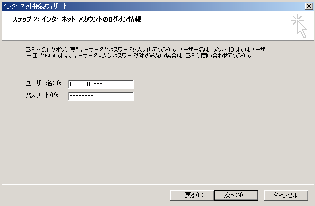 |
- 接続名に任意の名前(ここではCNS
-PPPとする)を入力して,
[次へ(N)]をクリックする.
- インターネットメールアカウントの設定についてきかれたら,[いいえ(O)]をチェックして,[次へ(N)]をクリックする.
- `今すぐインターネットに接続するにはここを選び[完了]をクリックし
てください(T)'のチェックをはずし,[完了]をクリックする.
`ネットワークとダイヤルアップ接続'フォルダに`CNS
-PPP'というファイルが作
られていれば,ダイヤルアップ接続の設定は完了です.
- [マイコンピュータ]内にある[コントロールパネル]の中の`ネット
ワークとダイアルアップ接続'フォルダを開き,[CNS
-PPP]をダブルクリックす
る.表示された`CNS
-PPPへの接続'ダイアログで次のように設定されている
ことを確認する.
| ユーザ名(U) |
: CNS
のログイン名-pppを入力 |
| パスワード(P) |
: CNS
のパスワードを入力 |
[ダイアル(D)]をクリックし,接続を開始する.
図 5.2:
`接続設定ダイアログ'
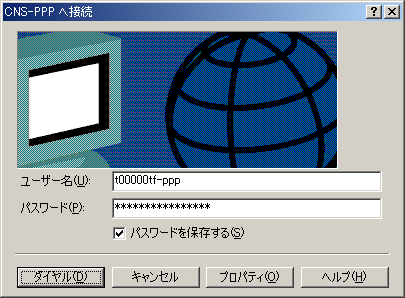 |
- `CNS
-PPPに接続中'ダイアログが消えると,`接続の完了'のダイアロ
グが表示されるので,[OK]をクリックし,接続を完了する.
- 接続の終了は,タスクバーに表示されているダイヤルアップ接続のアイコ
ンを右クリックし,メニューから[切断(D)]を選択する.